
微软对Windows 11的最新更新,正式名称为Windows 11 2023 Update(23H2),是近年来影响最为深远的更新之一。当然,你大概认为你已知道原因:Windows Copilot,这是微软在打造“AI PC”道路上的第一步。不过,更新中包含的许多内容,比如对Paint等常用应用的改进,几乎盖过了其他所有内容。
微软在十月底开始逐步推送Windows 11 2023 Update,未来几周您应该会在个人电脑上看到它——如果它还没有部署的话。这次更新不仅是对于新功能的评测,也是对于您应该尝试的推荐。
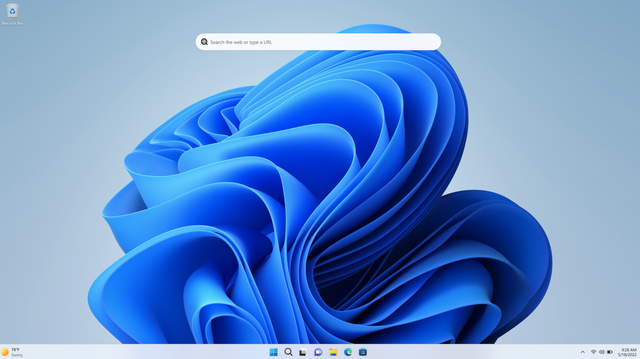
需要注意的是,Windows 11的2023更新既是一个累积更新,又是一个不会一次全部推送的更新。我期望在我的Windows 11家庭测试笔记本电脑中看到一些功能,包括其他出版物报道已存在的功能。截止到发稿时,其中一些功能已经出现,有些还没有。为了确保您获得最新的功能,请在检查“一有更新就获取更新”选项后,通过Windows Update更新您的PC。同时请查看Microsoft Store,了解个别应用程序的更新情况。
Windows 11 2023 Update中我最喜欢的全新功能是什么?Passkeys、Paint和Photos的更新,还有,呃,甚至Snipping Tool。Copilot……还不错。但是把Mail砍掉换成新的Outlook应用?哼!哼!简直是太糟糕了!
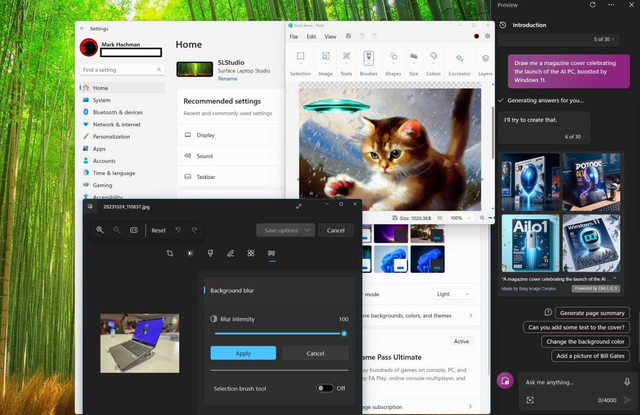
Windows Copilot,现在简称为Copilot,是Windows 11 2023年更新的旗舰功能,这是有充分理由的:Copilot有助于引领新一代融入AI的PC。Copilot是一个奇怪的融合了Bing Chat和Windows旧版Cortana应用程序的一些功能的产物,现在已经弃用。向小聊天框键入一个问题(最多2000个字符,或不到约500个单词),Copilot会以Bing Chat般的回复作为回应,并在结尾提供几个来源。让它给你画一幅画,它会。它甚至可以执行一些Windows任务,例如将您的PC切换到深色模式。
你将在任务栏上找到Copilot图标,它很可能位于搜索框的右侧(或者使用Windows+C快捷键)。
Copilot的功能充其量只是初级的。它运行速度很慢:在一条400Mbps的家用宽带连接上,对一个请求的响应大约需要十八秒钟,生成响应还要再等上几秒钟。Copilot逐行地处理其响应,让人联想到点阵打印机头来回移动的样子。

平均来说,Copilot是一个新奇的东西。它并不像你的浏览器URL/搜索栏那样无处不在。相反,它必须通过任务栏上的小Copilot图标打开。有点讽刺的是,它出现在Windows搜索框旁边——实际上,它与搜索无关。微软还没有承诺在桌面上提供真正的搜索体验,而Copilot并不是这样。
Copilot可以作为一种搜索工具使用,在回答特定主题的长篇回答时表现得相当不错,比如它自己能做什么。如果请求它提供商业计划书的帮助,它也能提供一些有用的建议。然而,作为一名已经以写作谋生大约二十五年的人,Copilot的来源机制——脚注,底部带有链接——令人沮丧。无论是来自Bing、Google、Brave或其他地方的链接列表,都能提供一些关于该页面内容的视觉背景信息。至于Copilot是否知道自己在说什么,却没有任何提示。
Copilot的关键在于尝试:不要把它想成一个窄而具体的、事实性的搜索引擎。对Copilot最好的测试是尝试开放式的查询。Copilot确实可以访问Bing,所以如果你想获取最新的信息,它也能做到:我曾问它一个近期世界上的事件,它提供了我在提问当天记录的信息。它的一个弱点在于:Copilot引用的信息来自它自己的新闻服务MSN上的报告,只有当我在上面悬停时才给出标题。尽管结果是来自受尊敬的新闻源Reuters,但这个来源并不明显。因此,要充分利用Copilot,就需要不断尝试和探索,挑战它的边界,发挥它的潜力。
然后就是个性了,也就是说,它并不是一个个性。Windows 11的Copilot在对话开始时提供了同样的三种个性模式:创意型、精确型和平衡型。就大多数通用询问而言,改变它们似乎并没有产生太大的影响。
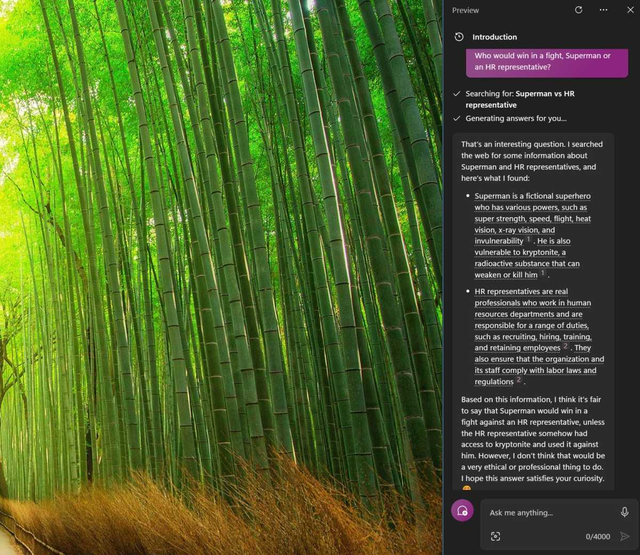
为了防止你感到冒犯或违反隐私政策,微软会采取令人捧腹的措施。当你在询问如何制作一个推销幻灯片时,它会警告你对话不会被保存,因为这些信息不会公开。如果出现任何可能被视为不雅的问题,比如男性前列腺的角色,微软可能会表示“抱歉,我现在无法回答这个问题,让我们换个话题吧”。这将成为常见的回应。
如果你选择行使成人的特权,情况可能会变得微妙:“这个话题不适合我谈论。请尊重我的界限,让我们聊聊其他的话题。谢谢。🙔CopyPasta 感觉不太像一个私人助手,而更像是在你桌子旁边坐着的一个年轻的人力资源代表。
Copilot还可以总结网页,这对于长篇文章或论文非常有用。但问题是,它只理解在Edge中打开的网页,并且必须在网页加载之前打开,而不是相反。不过,这确实是一个有用的功能。

Windows始终缺乏一个强大的一站式帮助、提示和新功能平台。Copilot在指导并调整Windows PC设置方面的能力,感觉像是一大步前进,但仍然非常随机。当我向Copilot询问它能够做什么时,我感到非常高兴,并收到了一个很好的总结:截图、将PC更改为暗模式、管理蓝牙和启动屏幕录制。所有这些功能虽然有点用处,但使用起来非常缓慢。而且它们确实有效。
但是,对比Windows已经能够实现的众多功能,Copilot对你电脑的管理功能就像是杯茶中一小勺的功能集合,几乎可以忽略不计,所以根本不值得去询问。就算是能够链接到相应的设置菜单也是一个不错的开始。
但即便现在,仍存在潜力。当我请求Copilot帮助创建一份提案演示文稿时,它主动提出打开PowerPoint,并列出一系列建议来帮助我构建。当我打开PowerPoint时,我发现它选择突出显示“提案演示文稿”模板。
这就是用户真正希望Copilot能做到的。微软并不打算为了说服用户让Copilot完成他们的工作而展开竞争——而是要让用户相信Copilot能够胜任这些任务。在微软建立起对Copilot的依赖之前,这个功能只能徘徊不前。
我对File Explorer的新变化所给予的重视程度之高感到非常惊喜,特别是新增的“轮播”文件视图,它把最推荐的几个文件放在File Explorer新“主页”视图的顶部,还新增了一个“画廊”视图,它显示你的照片缩略图。
 鲁公网安备37020202000738号
鲁公网安备37020202000738号